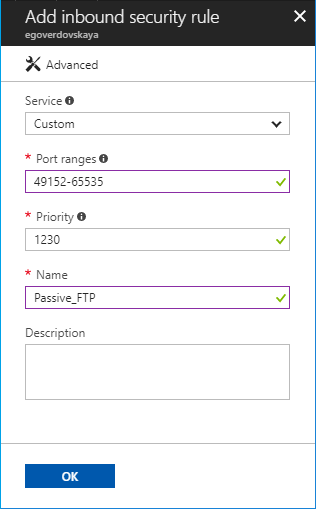This is documentation for Plesk Onyx.
Go to documentation for the latest version, Plesk Obsidian.
在 Microsoft Azure 實例上配置被動 FTP 模式
預設情況下,Plesk 只允許主動 FTP 連接。這可能會導致客戶無法通過 FTP 連接伺服器。為了避免此情況,我們建議啟用被動 FTP。本主題闡述了如何在 Microsoft Azure Platform 實例上安裝的 Plesk 中啟用被動 FTP 模式。
若要配置被動 FTP,請如下操作:
-
登入到 Microsoft Azure 門戶。
-
進入 虛擬機器 > 點按您要為其配置被動 FTP 的虛擬機器的名稱 > 網路 (在 “設定” 下)。
-
點按 添加入站連接埠規則 按鈕。
-
在 “添加入站安全規則” 面板中,指定下面的設定:
- “服務”。保留下拉清單中的 “自訂” 值。
- “埠範圍”。指定下列埠範圍:
49152-65535. - “優先順序”。該值決定應用各個防火牆規則的先後順序。低優先順序的規則會在高優先順序的規則之前應用。我們建議保留自動分配的優先順序值。
- 「名稱」。給規則一個可識別的名稱以區別其它規則。
- (備選)“描述”。如果需要,您可以給規則添加描述。
-
點按 確定 。
在 Plesk for Linux 實例上,執行下面的步驟以完成被動 FTP 的配置。
-
通過 SSH 以 root 用戶的身份登入伺服器。
-
創建
/etc/proftpd.d/55-passive-ports.conf檔,將以下各行添加到檔中,然後保存更改:
<Global>
PassivePorts 49152 65535
</Global>
- 運行以下命令:
systemctl restart xinetd
所需配置已完成。現在您則可以在 Microsoft Azure 實例上使用被動 FTP 模式。